
Askotan, beharrezkoa den PDF fitxategia hobetzeko egoera, erabiltzaileak bat-batean konturatzen da ezin duela dokumentuarekin behar diren ekintzak sor ditzake. Eta ados, edukia editatzeaz edo kopiatzeaz ari bagara, baina egile batzuek gehiago etortzen dira eta inprimatzea debekatzen dute eta baita fitxategia ere irakurtzea.
Kasu honetan, ez da piraten edukia. Askotan babesa askatasunez banatutako dokumentuetan finkatzen da beren sortzaileak soilik direla eta. Zorionez, arazoa nahiko konponduta dago - hirugarrenen programen eta lineako zerbitzuak erabiliz, eta horietako batzuk artikulu honetan kontuan hartuko dira.
Nola kendu babesa PDF dokumentuan linean
Gaur egun PDF fitxategien "desblokeatzeko" web tresnek asko dute, baina ez dira guztiek behar bezala funtzionatzen dute funtzio nagusiari. Hemen mota honetako irtenbide onenak gaur egungo eta guztiz langileak dira.1. metodoa: SmartPDF
Zerbitzu erosoa eta funtzionala PDF fitxategiekin babesa kentzeko. Dokumentu batekin lan egiteko murrizketa guztiak ezabatzeaz gain, baldin eta ez dago zifratze konplikatua ez badago, SMSPDF-k pasahitza ere kendu dezake.
Lineako zerbitzua Smartpdf
- Egin klik "Hautatu Fitxategia" sinadura eremuan eta deskargatu nahi duzun PDF dokumentua gunera. Nahi izanez gero, fitxategi bat erabilgarri dagoen hodeiko biltegietako batetik inportatu dezakezu - Google Disc edo Dropbox.

- Dokumentua deskargatu ondoren, markatu elementua editatzeko eta desblokeatzeko eskubidea duzula baieztatzeko. Ondoren, egin klik "Kendu babesa PDFarekin!"
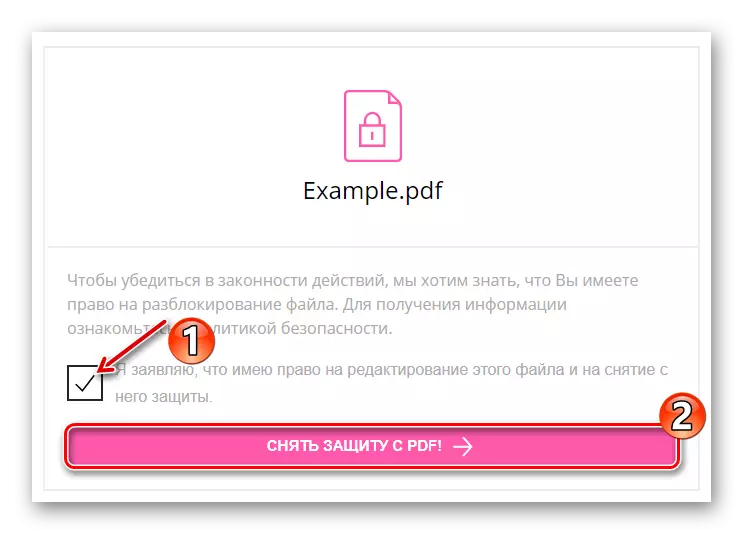
- Prozeduraren amaieran, dokumentua deskargatzeko erabilgarri egongo da "Deskargatu fitxategia" botoian klik eginez.

SMSPDF-n PDF fitxategitik babestea gutxienez denbora behar da. Gainera, iturriaren dokumentuaren tamainaren eta zure Interneteko konexioaren abiaduraren araberakoa da.
Gainera, kontuan hartzen dugu zerbitzua desblokeatzeaz gain, PDFrekin lan egiteko beste tresna batzuk eskaintzen dituela. Adibidez, badaude bereizketa, elkartea, konpresioa, dokumentuak, baita ikustea eta editatzea ere.
Ondorioz, saguarekin klik pare bat besterik ez duzu PDF fitxategi bat eskuratu pasahitzik, enkriptaziorik eta horrekin lan egiteko murrizketarik gabe.
3. metodoa: PDFIO
PDF fitxategiak desblokeatzeko lineako tresna bat. Zerbitzuak goian eztabaidatutako baliabidearekin antzeko izen bat du, beraz, nahiko erraza da horiek nahastea. PDFIOk funtzio ugari ditu PDF dokumentuak editatzeko eta bihurtzeko, baita kentzeko aukera ere.
Lineako zerbitzua PDFIO
- Fitxategia gunean deskargatzeko, egin klik "Aukeratu PDF" botoian orrialdearen erdialdean.
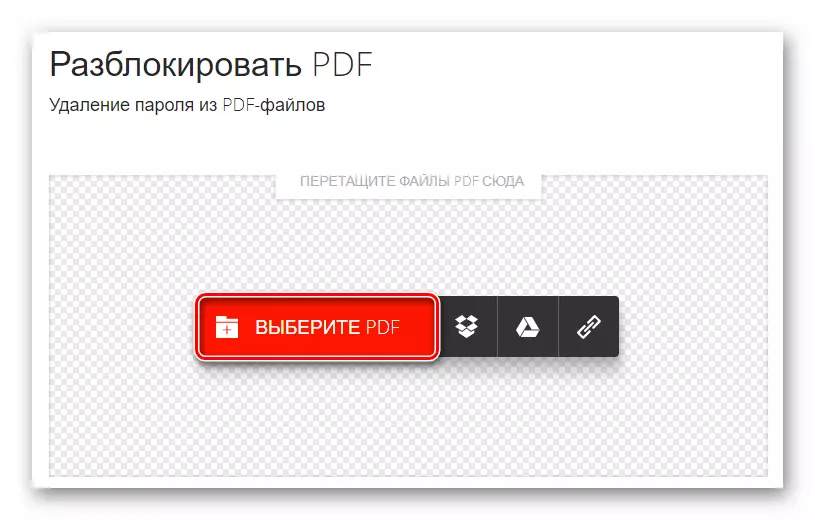
- Markatu inportatutako dokumentua desblokeatzeko eskubidea duzula baieztatzen duen elementua. Ondoren, egin klik "Desblokeatu PDF".

- PDFIO fitxategiaren prozesamendua oso azkar gertatzen da. Funtsean, zure Interneteko abiaduraren eta dokumentuaren tamainaren araberakoa da dena.
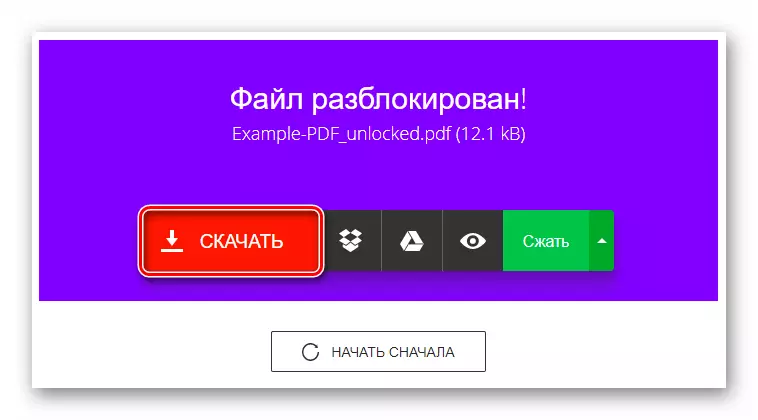
Zerbitzuaren irteera zure ordenagailura deskarga dezakezu "Deskargatu" botoia erabiliz.
Baliabidea oso egokia da erabiltzeko, eta ez bakarrik gunearen ondo pentsatutako interfazeari esker, zereginak osatzeko abiadura handia ere bada.
Ondorioz, IlovePDF-en prozesatutako dokumentuak berehala gordeko dira ordenagailuaren memorian.
Irakurri ere: kendu babesa PDF fitxategiarekin
Orokorrean, aurreko zerbitzu guztien funtzionamendu printzipioa berdina da. Zifratze bereziki konplexua duten PDF fitxategien abiaduraren abiaduraren abiadura eta laguntza izan dezakeen desberdintasun garrantzitsuak izan daitezke.
